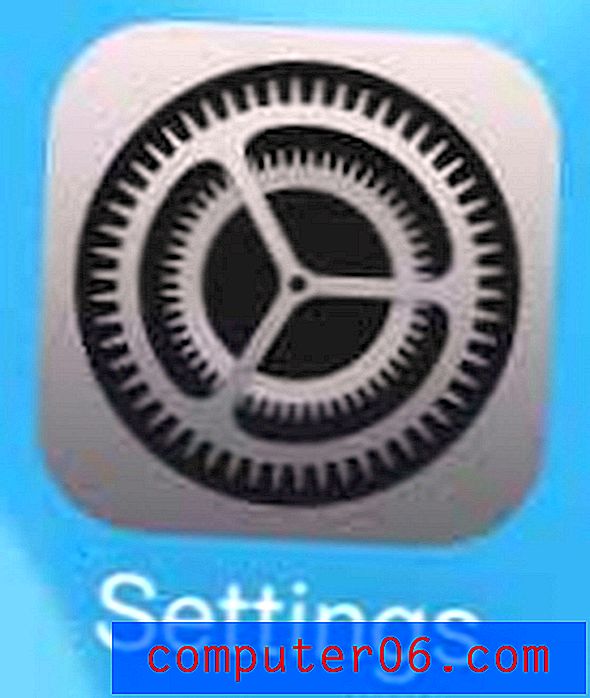Cómo abrir archivos CSV con Excel de forma predeterminada
Última actualización: 3 de marzo de 2017
Es posible que haya decidido que desea abrir archivos CSV en Microsoft Excel de manera predeterminada si descubre que al hacer doble clic en esos archivos, se abre en otro programa. La configuración predeterminada típica generalmente tiene archivos CSV que se abren en el Bloc de notas, pero, como el diseño de datos para muchos archivos .csv es adecuado para una hoja de cálculo, a menudo es preferible abrir sus archivos CSV en Excel de manera predeterminada y facilitar la edición de su datos.
Windows 7 tomará muchas decisiones por sí solo cuando se trata de abrir archivos en su computadora. En la mayoría de los casos, sus opciones estarán bien y no tendrá que modificarlas. Sin embargo, a veces Windows hace una mala elección, o instala un determinado programa que cambia sus tipos de archivo predeterminados y establece un determinado archivo para abrir con un programa que no desea utilizar. Este puede ser el caso con los archivos CSV, especialmente si alguna vez ha abierto un archivo CSV con el Bloc de notas o si ha necesitado realizar cambios en un archivo CSV fuera de Microsoft Excel. Afortunadamente, es posible cambiar la configuración de Windows 7 para abrir archivos CSV con Excel de forma predeterminada . Después de realizar este cambio, cualquier archivo CSV en el que haga doble clic se abrirá en Excel automáticamente.
Establecer Excel como el programa predeterminado para archivos CSV
Técnicamente hablando, un archivo CSV es un documento de texto donde los campos de datos están separados por un delimitador, como una coma. Este es un tipo de archivo común que las bases de datos exportan o crean y, como tal, es uno que puede recibir de un cliente o cliente. Sin embargo, existen pequeñas diferencias de formato que pueden existir entre los archivos CSV, lo que podría forzarlo a abrir el archivo en el Bloc de notas u otro programa de edición de texto para realizar ciertos cambios de formato. Pero una vez que se ha realizado un cambio de esta manera, los archivos CSV son mucho más simples para trabajar en Excel debido a la facilidad con que los datos CSV se asignan a las celdas en una hoja de cálculo.
Comience el proceso de configurar Excel como el programa CSV predeterminado haciendo clic en el botón Inicio en la esquina inferior izquierda de la ventana y luego haciendo clic en Programas predeterminados .

Haga clic en el azul Asociar un tipo de archivo o protocolo con un enlace de programa en el centro de la ventana.
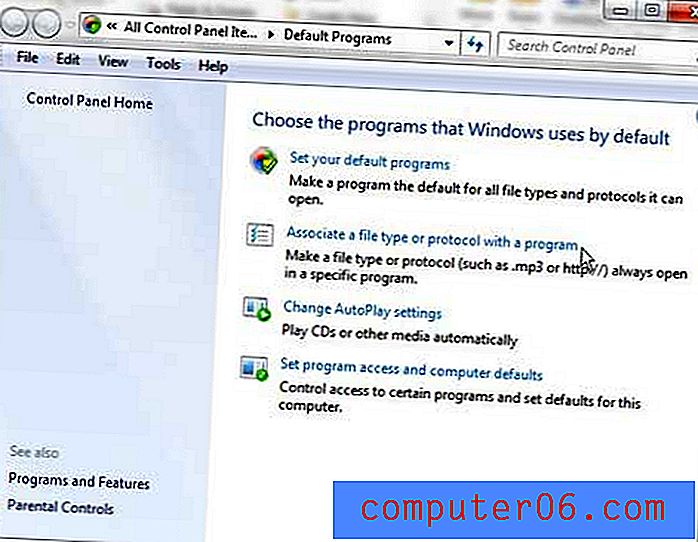
Desplácese por la lista de tipos de archivos hasta que encuentre la opción CSV, luego haga clic una vez para resaltarla en azul.
Haga clic en el botón Cambiar programa en la parte superior de la ventana.
Haga clic en la opción Microsoft Excel en Programas recomendados, luego haga clic en el botón Aceptar .
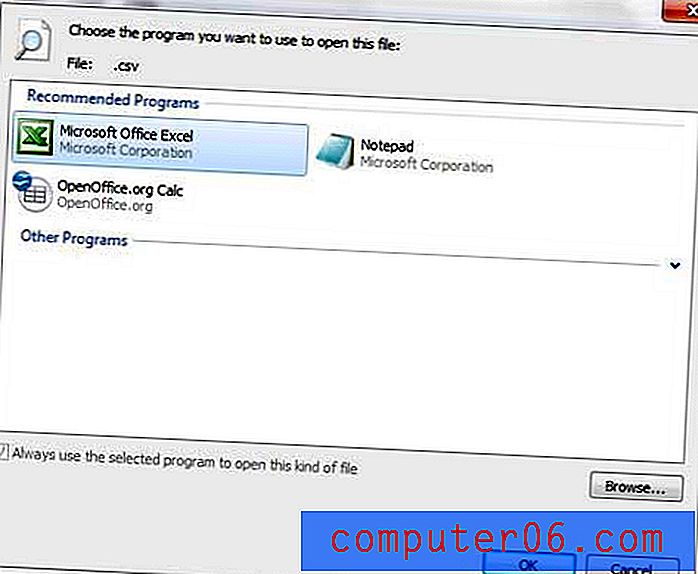
Cualquier archivo CSV que encuentre en esta computadora ahora se abrirá en Microsoft Excel automáticamente cuando haga doble clic en él en el futuro. Si decide que desea editar un archivo CSV en un programa diferente que no sea Microsoft Excel, pero no desea eliminar esta asociación de archivos predeterminada, puede hacer clic con el botón derecho en el archivo CSV, hacer clic en Abrir con y luego hacer clic en el programa quiere usar.
Resumen: cómo abrir archivos CSV en Excel de forma predeterminada
- Haz clic en el botón Inicio .
- Haz clic en Programas predeterminados .
- Haga clic en Asociar un tipo de archivo o protocolo con un enlace de programa .
- Seleccione la opción .csv .
- Haga clic en el botón Cambiar programa .
- Haz clic en Microsoft Excel .
- Haz clic en el botón Aceptar .
¿Tiene muchos archivos CSV que necesita combinar en un solo archivo? Aprenda a fusionar archivos CSV rápida y fácilmente en Windows.